ব্যাচের ফাইল (.bat) ব্যবহার করে কোনও ফাইল কীভাবে মুছবেন?
লেখক:
Randy Alexander
সৃষ্টির তারিখ:
26 এপ্রিল 2021
আপডেটের তারিখ:
26 জুন 2024
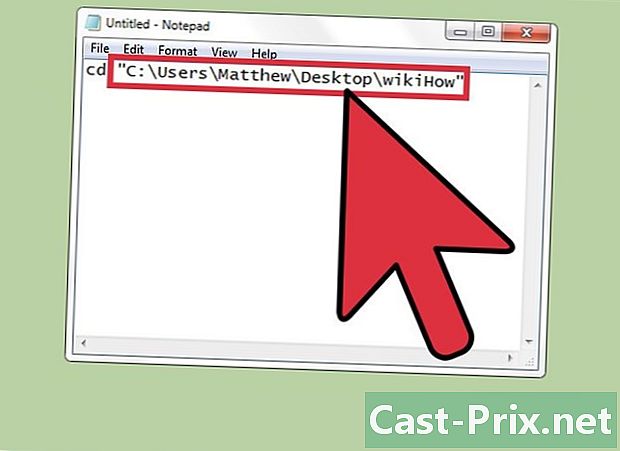
কন্টেন্ট
উইকিহো একটি উইকি, যার অর্থ অনেকগুলি নিবন্ধ বেশ কয়েকটি লেখক লিখেছেন। এই নিবন্ধটি তৈরি করতে, স্বেচ্ছাসেবক লেখকগণ সম্পাদনা এবং উন্নতিতে অংশ নিয়েছিলেন।আপনি ডিরেক্টরিতে একটি ফাইল দ্রুত মুছে ফেলতে এবং মাউসের একটি ক্লিক দিয়ে যদি সম্ভব হয়। প্রোগ্রামারদের জন্য, কোনও প্রোগ্রামের কোনও ফাইল মুছে ফেলার জন্য এটি একটি খুব দরকারী এবং নিখরচায় সরঞ্জাম হতে পারে।
পর্যায়ে
-
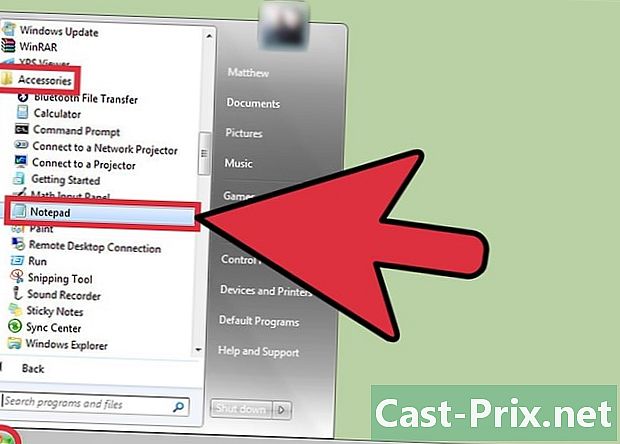
অ্যাক্সেস স্ক্র্যাচ প্যাড. মেনু খুলুন শুরুক্লিক করুন প্রোগ্রামতারপরে সিলেক্ট করুন উইন্ডোজ আনুষাঙ্গিক এবং অবশেষে ক্লিক করুন স্ক্র্যাচ প্যাড. -
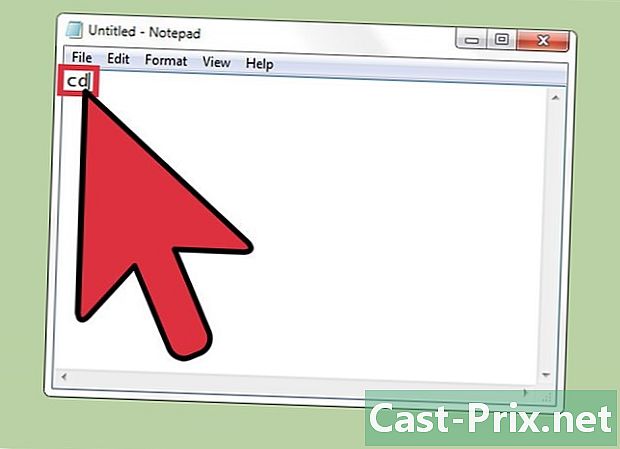
নিবন্ধন সিডি. মধ্যে স্ক্র্যাচ প্যাড, "সিডি" অক্ষর টাইপ করুন (উদ্ধৃতি চিহ্ন ছাড়া) -
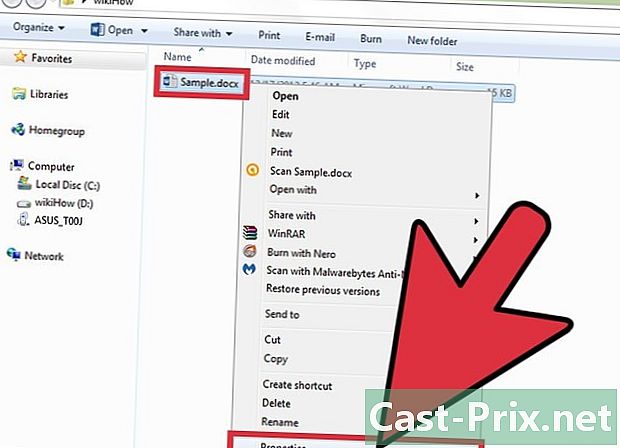
আপনার নথিটি পেতে যান। মুছে ফেলার জন্য আপনার ডিরেক্টরি বা ফাইলটিতে নেভিগেট করুন। এটিতে ডান ক্লিক করুন এবং ড্রপ-ডাউন মেনু থেকে নির্বাচন করুন বৈশিষ্ট্য. -
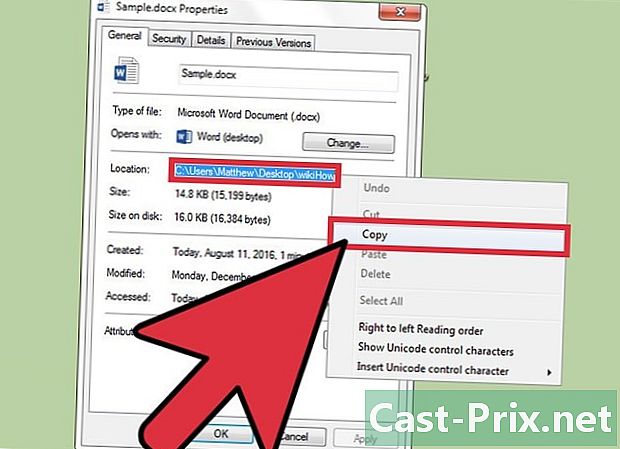
তথ্য কপি করুন। আপনার দস্তাবেজের বৈশিষ্ট্যে, তালিকাভুক্ত তথ্যটি অনুলিপি করুন অবস্থান. -
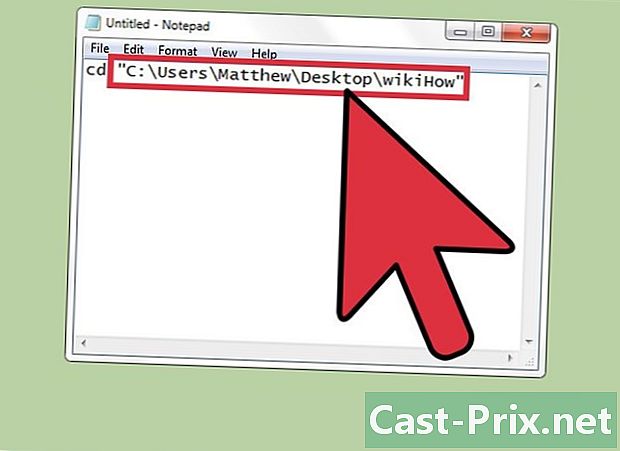
আপনার ফাইলে আটকান স্ক্র্যাচ প্যাড. আপনার ফাইলে যান স্ক্র্যাচ প্যাড, একটি স্থান ছেড়ে যান, উদ্ধৃতি চিহ্নগুলি খুলুন, আপনি যা অনুলিপি করেছেন তা পেস্ট করুন এবং উদ্ধৃতি চিহ্নগুলি বন্ধ করুন। উদাহরণস্বরূপ, আপনার "সি: ব্যবহারকারী আপনার নাম file ফাইলটি ধারণ করে ফোল্ডারের নাম থাকতে হবে"। যা মুছে ফেলা হবে তা সর্বশেষে তালিকাভুক্ত ফোল্ডার বা ডিরেক্টরিতে রয়েছে tand- মনে রাখবেন যে যেখানে আপনি একটি ফাইল মুছতে চান সেই জায়গায় যদি আপনার কোনও ফাইল না থাকে তবে আপনার নথিতে অবস্থানটি সরিয়ে 3 ধাপে শুরু করুন স্ক্র্যাচ প্যাড.
-
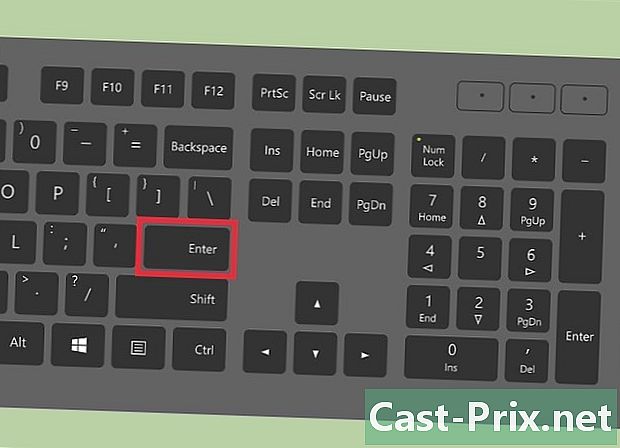
পরের লাইনে যান। আপনি যখন আপনার ফাইলে থাকবেন স্ক্র্যাচ প্যাড, কী টিপুন প্রবেশ অন্য লাইনে যেতে। -
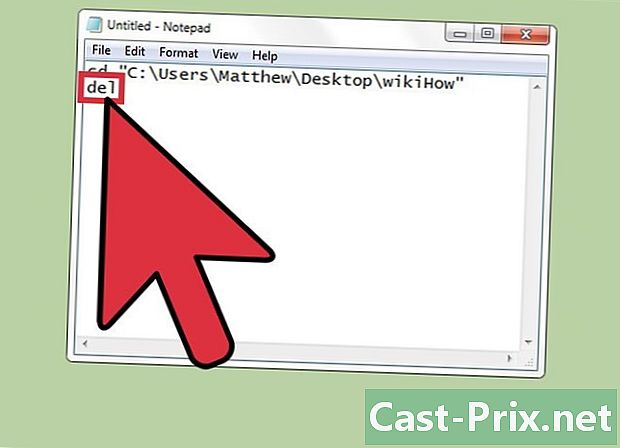
"দেল" লিখুন। আপনার নথিতে স্ক্র্যাচ প্যাড, নতুন লাইনে "দেল" লিখুন (উদ্ধৃতি চিহ্ন না রেখে)। -
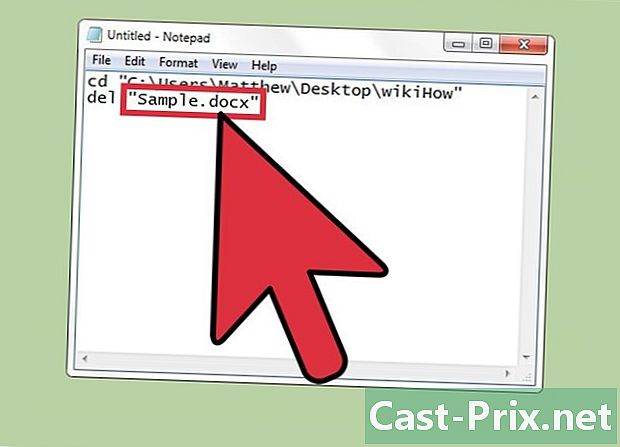
মুছতে ফাইলটির নাম লিখুন। "দেল" শব্দের পরে, একটি স্থান ছেড়ে যান, তারপরে উদ্ধৃতিতে লিখুন এটির প্রসার দিয়ে আপনার ফাইলের নাম চিহ্নিত করে। উদাহরণস্বরূপ, আপনি নামযুক্ত কোনও ফোল্ডার মুছতে চাইবেন পরীক্ষাআপনাকে "ডেল পরীক্ষা" দিতে হবে। একটি মাইক্রোসফ্ট ওয়ার্ড ফাইলের জন্য, উদাহরণস্বরূপ, যাকে বলা হয় পরীক্ষাআপনাকে "ডেল টেস্ট.ডোক্স" লিখতে হবে। -
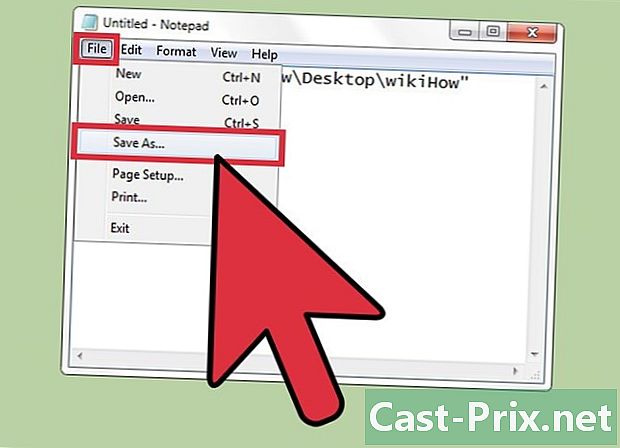
অ্যাক্সেস ফাইল. আপনার ফাইল এ স্ক্র্যাচ প্যাড, মেনুতে যান এবং ক্লিক করুন ফাইল, তারপর হিসাবে সংরক্ষণ করুন. -
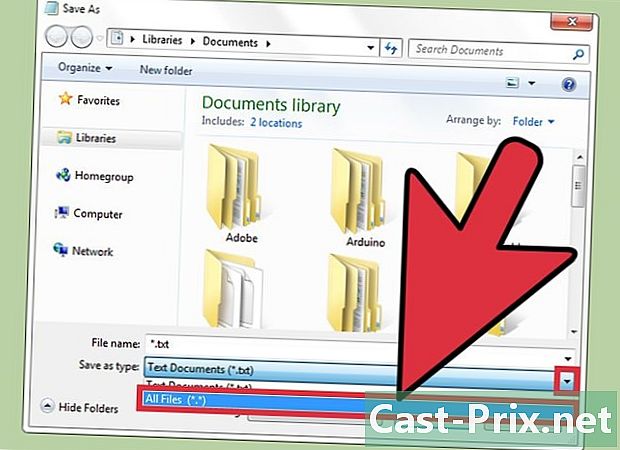
নির্বাচন করুন আদর্শ. জানালায় হিসাবে সংরক্ষণ করুনএর ড্রপ-ডাউন মেনুতে ক্লিক করুন আদর্শ এবং চয়ন করুন সমস্ত ফাইল (*। *). -
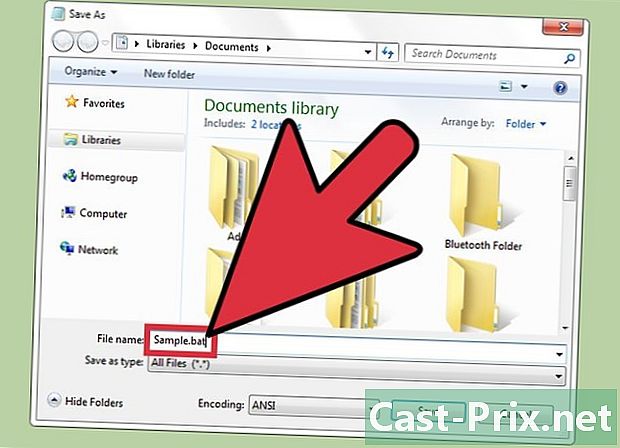
আপনার ফাইলের নাম দিন। মাঠে ফাইলের নাম, আপনার ফাইলটিতে আপনি যে নামটি দিতে চান তা লিখুন স্ক্র্যাচ প্যাডএর পরে ".bat" (উদ্ধৃতি চিহ্ন ছাড়া)। -
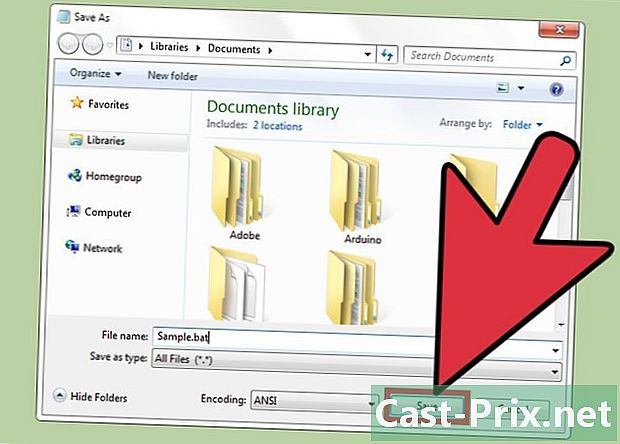
আপনার দস্তাবেজ সংরক্ষণ করুন। বাটনে ক্লিক করুন নথি আপনার ফাইল রেকর্ডিং শেষ। -
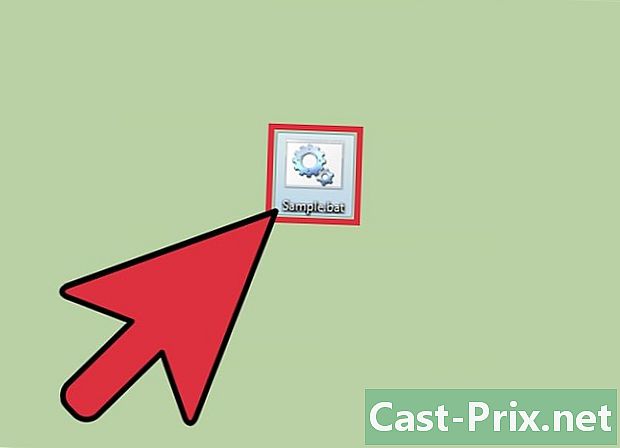
আপনার ফাইল চালু করুন .bat. আপনার ফাইলে ডাবল ক্লিক করুন .bat যে আপনি তৈরি করেছেন। ফোল্ডার বা ডিরেক্টরিতে পরীক্ষা করুন এবং সাধারণত এটি আর উপস্থিত থাকা উচিত নয়।- নোট করুন যে আপনার যদি মুছে ফেলার বিষয়টি নিশ্চিত করতে বলা হয় তবে আপনার ফাইলটি মুছতে সম্মত হন।
- আপনি কী মুছতে চান তার উপর নির্ভর করে শেষের মতো ওয়াইল্ডকার্ড ব্যবহার করা আকর্ষণীয় হতে পারে * যা "সমস্ত বর্ণ, সমস্ত শব্দ" বলতে দেয়। সুতরাং, সমস্ত ফাইল মুছতে .txt, আপনি কেবল বর্ণনা করতে হবে * .txt এবং আপনার সংজ্ঞায়িত ফোল্ডার বা ডিরেক্টরিতে সমস্ত ফাইল মুছে ফেলা হবে।
- আপনি যদি একাধিক নথি মুছতে চান তবে আপনি এটি একটি ফাইলে করতে পারেন। উপরের প্রতিটি পদক্ষেপের জন্য আপনাকে কেবল পুনরায় করতে হবে।

